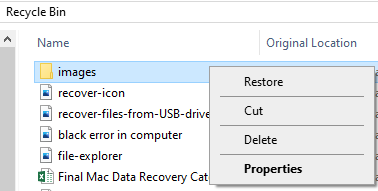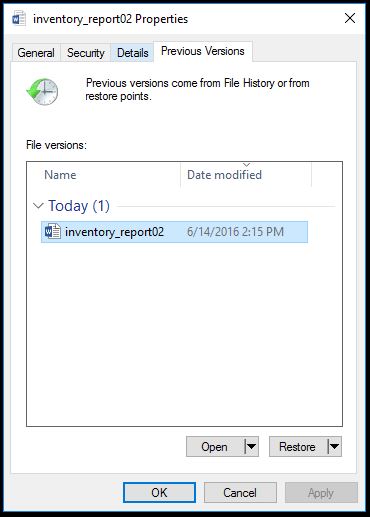Editores de texto como Notepad, Edit Plus, Word Pad e muitos outros programas salvam arquivos com a extensão.txt. O principal fator na perda de arquivos de texto é a organização inadequada de arquivos de texto em computadores. A codificação e o texto simples estão incluídos nos arquivos de texto. Você não deve se preocupar se excluir acidentalmente um arquivo de texto ou bloco de notas porque a Lixeira pode ser usada para recuperá-los.
Ao contrário dos arquivos de texto comuns, eles não possuem uma estrutura de arquivo clara. Como resultado, é difícil recuperar texto ou qualquer unidade de armazenamento, pois é impossível identificar os componentes desses arquivos de bloco de notas/texto e determinar onde eles começam e terminam em sua unidade de armazenamento.
Cenários Comuns Para Arquivos de Texto Sendo Excluídos
Aqui estão algumas das razões por trás da exclusão de seus arquivos de texto:
- Exclusão acidental de arquivos do sistema.
- Os arquivos de texto são excluídos permanentemente pressionando a tecla Shift+Delete.
- Desligamento repentino do sistema devido à perda de energia
- Fechamento acidental do Bloco de Notas sem salvar o arquivo
Como Recuperar Arquivo de Texto Apagado?
Siga os métodos abaixo para recuperar arquivos de texto excluídos:
Recuperar Arquivos de Texto Não Salvos Usando Arquivos Temporários Locais.
Não há recurso de salvamento automático no bloco de notas. Portanto, pode ser impossível desfazer depois de fechar um documento de texto que ainda não foi salvo. Mas, como o conteúdo dos arquivos do bloco de notas foi salvo temporariamente em seu computador, você ainda pode recuperar arquivos txt deletados de notas não salvos de arquivos temporários.
- Tipo %AppData% na caixa de pesquisa do Windows.
- Em seguida, clique Enter para abrir a pasta móvel "C:\Users\USER\AppData\Roaming."
- Tipo .asd ou .tmp na caixa de pesquisa e veja se você pode recuperar arquivos de texto não salvos
- Agora com o .txt extensão, você pode renomear o arquivo temporário e copiar o arquivo para o seu local
Nota: Se você não conseguir restaurar arquivos usando uma pasta temporária, siga os métodos abaixo para recuperar seus arquivos de texto.
Recuperar Arquivos de Texto Usando a Lixeira
- Vou ao Recycle Bin ícone na área de trabalho do Windows 10 e veja se seus como recuperar texto encontram aqui.

- Se seus arquivos de texto forem encontrados, clique com o botão direito do mouse nos arquivos de texto excluídos e clique em Restore
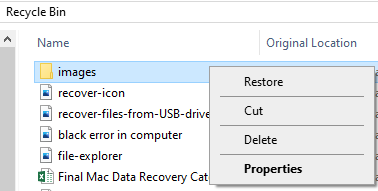
- Agora os arquivos serão recuperador de texto do local original.
Restaurar Arquivos de Texto Usando a Versão Anterior.
A versão anterior é o recurso embutido no Windows que ajuda você a como recuperar arquivo txt não salvo. Siga os passos abaixo mencionados,
- Aperte Windows+R e abrir File Explorer.
- A seguir, em Start Menu direito, clique em This PC e bater Enter
- Clique com o botão direito do mouse na pasta ou disco onde o arquivo de texto foi excluído e selecione Properties.
- Escolha o "Previous Versions" guia no menu de contexto.
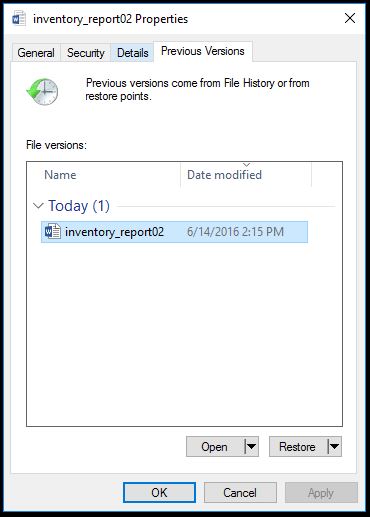
- Escolha a versão mais recente, clique no botão "Restore" botão para restaurar todos os arquivos excluídos e escolha um novo local para salvar seus arquivos
Nota: Se você não conseguir restaurar seus arquivos de texto usando o método acima, siga os procedimentos abaixo.
Como Recuperar Texto Apagado Usando o Remo Recover
Para recuperar arquivo txt excluídos, como Bloco de Notas, Wordpad, etc., de todas as versões dos sistemas operacionais Windows, recomendamos que você use Remo Recuperacao Windows Esta ferramenta foi especialmente construída com um poderoso mecanismo de varredura profunda para escanear completamente sua unidade e recuperar txt deletado ausentes ou perdidos. Ele pode recuperar mais de 500 tipos de arquivos, como imagens, vídeos e arquivos do Office.
Baixar e instalar Remo Recover no seu sistema.
- Lançar o Remo Recover ferramenta do seu sistema.
- Escolha a unidade onde você deseja recuperar seus arquivos do bloco de notas
- Depois de selecionar a unidade, clique no botão Scan botão para iniciar o processo de recuperar arquivo de texto.

- Selecione os Dynamic Recovery View opção para ver os arquivos do bloco de notas sendo recuperados durante o processo de digitalização.

- Enquanto a verificação está em andamento, a ferramenta exibe todos os arquivos recuperados do computador no Lost and Found Files ou Lost Partition pastas como e quando são recuperadas.

- Esta ferramenta também inclui um Advanced Filter opção para classificar arquivos de texto recuperados.

- Use o Preview recurso clicando duas vezes no arquivo para visualizar e verificar os arquivos do bloco de notas e, em seguida, clique no botão Recover opção para salvar o bloco de notas recuperado ou arquivos de texto no local escolhido

Como Evitar que Arquivos de Texto Sejam Excluídos?
Siga as dicas essenciais para evitar a exclusão de arquivos de texto:
- Sempre faça backups regulares dos arquivos em dispositivos de armazenamento externos antes da formatação
- Proteja seu computador com um software antivírus confiável para evitar danos prejudiciais aos seus arquivos de texto.
- Mantenha seus arquivos do bloco de notas protegidos por senha.
Conclusão
Aqui terminamos nosso artigo sobre como recuperar arquivo de texto apagado. A ferramenta Remo Recover torna a recuperação de arquivos de texto como o bloco de notas, etc., fácil e segura. Se precisar de ajuda durante o processo de recuperação de arquivos, entre em contato com nossos especialistas técnicos para ajudá-lo.